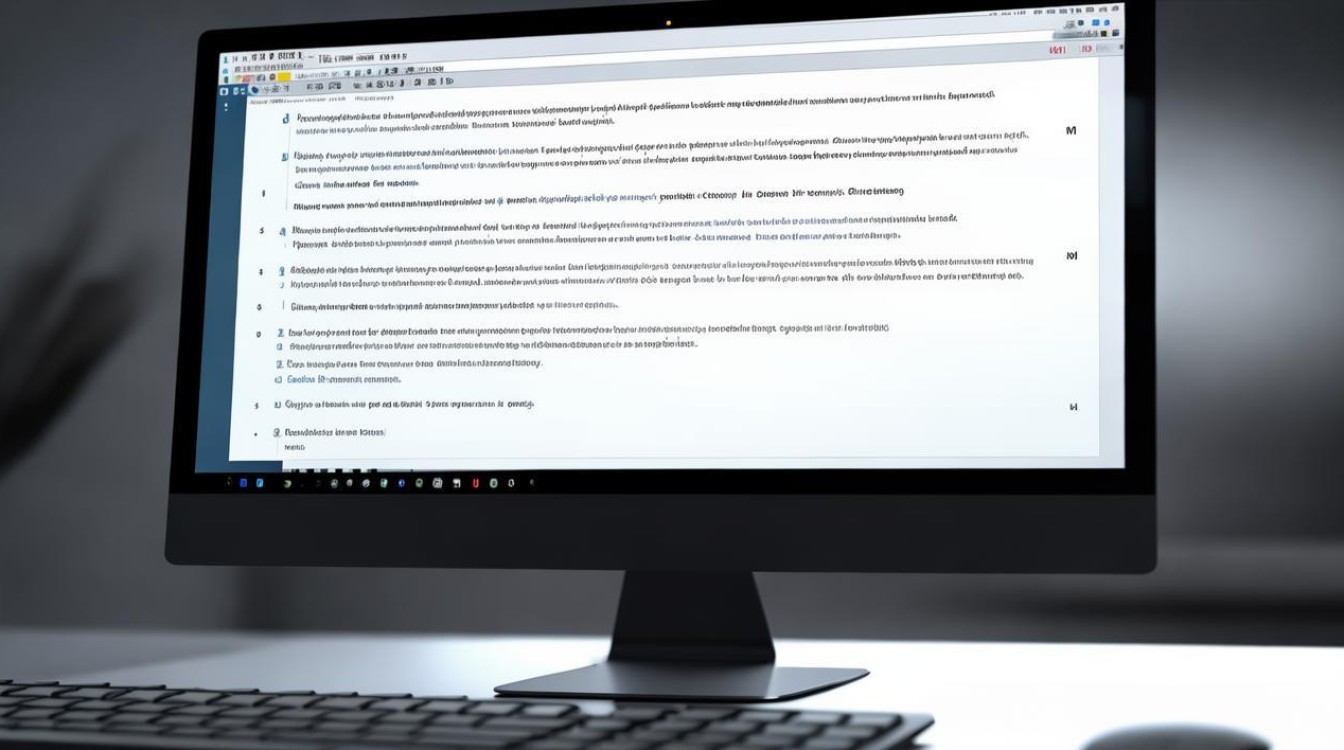换硬盘后假死
shiwaishuzidu 2025年4月24日 13:33:57 硬盘 13
换硬盘后假死可能是硬盘连接不良、驱动不兼容、系统未正确识别新硬盘或旧系统文件与新硬盘不适配等原因导致。
可能原因及分析
| 序号 | 可能原因 | 详细分析 |
|---|---|---|
| 1 | 硬件兼容性问题 | 老机器与新硬盘可能存在不兼容情况,如主板对新硬盘的支持不佳,导致数据传输不稳定,从而出现假死现象。 |
| 2 | 硬盘故障 | 新硬盘本身可能有坏道或老化问题,在运行时频繁读写可能导致电脑不稳定,进而引发假死。 |
| 3 | 散热问题 | 若新装的是大容量硬盘且散热不足,高温可能触发假死现象,特别是笔记本电脑,本身内部空间紧凑,热量积聚可能影响硬盘性能。 |
| 4 | 系统与驱动问题 | 系统和硬件驱动的兼容性存在问题,造成系统和硬盘I/O大量使用时共争总线带宽,产生系统缓存冲突,导致假死。 |
| 5 | 电源问题 | 更换硬盘后,可能出现电源功率不足的情况,当电脑进行多任务操作或硬盘读写频繁时,电源无法提供稳定充足的电力,会导致电脑出现假死现象。 |
| 6 | 数据线及接口问题 | 硬盘数据线连接不良或接口有故障,可能导致数据传输中断或异常,使电脑出现假死,比如接口有灰尘、松动,或者数据线损坏等。 |
解决方法
硬件方面
- 检查硬盘健康状况:使用专业的硬盘检测工具,如 CrystalDiskInfo 等,检查硬盘是否有坏道、老化等问题,如果硬盘存在故障,应及时备份数据并更换硬盘。
- 加强散热:对于台式电脑,可以检查硬盘的散热情况,确保硬盘散热器安装牢固,或者增加机箱风扇来改善整体散热环境,对于笔记本电脑,可以使用散热底座,并避免在柔软的表面上使用电脑,以免影响散热。
- 检查电源功率:查看电源的额定功率是否能够满足电脑的配置需求,如果电源功率不足,考虑更换功率更大的电源,检查电源的接口是否松动,确保供电稳定。
- 检查数据线及接口:关闭电脑,拔掉硬盘数据线,清理接口处的灰尘,然后重新插紧数据线,如果数据线有损坏的迹象,如外壳破损、线芯裸露等,应更换新的数据线。
软件方面
- 更新驱动程序:到硬盘厂商的官方网站下载最新的驱动程序,然后安装到电脑上,也可以使用驱动精灵等第三方驱动管理软件,自动检测并更新硬盘驱动。
- 检查系统更新:进入系统设置中的更新选项,检查是否有可用的系统更新,安装系统更新可能会修复一些与硬件兼容性相关的问题,提高系统的稳定性。
- 调整注册表:点击开始——运行——输入 regedit 点击确定,打开注册表编辑器,在注册表左侧依次打开:HKEY_LOCAL_MACHINESYSTEMCurrentControlSetControlPowerPowerSettings0012ee47-9041-4b5d-9b77-535fba8b14420b2d69d7-a2a1-449c-9680-f91c70521c60,将“Start”的值改为0或其他合适的数值,以优化硬盘的电源管理设置。
- 检查系统服务:按下 Win+R 键,输入“msconfig”并回车,在打开的系统配置窗口中,切换到“服务”选项卡,查看是否有与硬盘相关的服务出现异常,如果有,可以尝试重启该服务或恢复其默认设置。
相关问答FAQs
问题1:换硬盘后假死,除了上述方法还有其他解决办法吗?

回答:还可以尝试重新安装系统,在更换硬盘后,有可能系统文件在安装过程中出现错误或不完整,导致电脑运行不稳定,通过重新安装干净的系统,可以排除系统文件问题导致的假死现象,但在重装系统前,一定要备份好重要的数据,以免数据丢失,也可以尝试在BIOS中调整硬盘的工作模式,如将硬盘模式从IDE改为AHCI或反之,看是否能解决问题,这种操作需要谨慎,因为错误的设置可能会导致系统无法识别硬盘。
问题2:如何预防换硬盘后出现假死现象?

回答:在更换硬盘之前,首先要确保新硬盘与电脑的其他硬件兼容,可以查阅电脑主板的说明书或咨询厂家客服,了解主板支持的硬盘类型和容量范围,选择质量可靠的硬盘品牌和产品,避免购买到有质量问题的硬盘,在安装硬盘时,要注意正确连接数据线和电源线,确保接口接触良好,合理规划电脑的散热系统,避免硬盘因过热而出现问题,定期对硬盘进行维护和检查,如使用磁盘清理工具清理垃圾文件、进行磁盘碎片整理等,也有助于保持硬盘的良好性能,减少假死现象的发生。